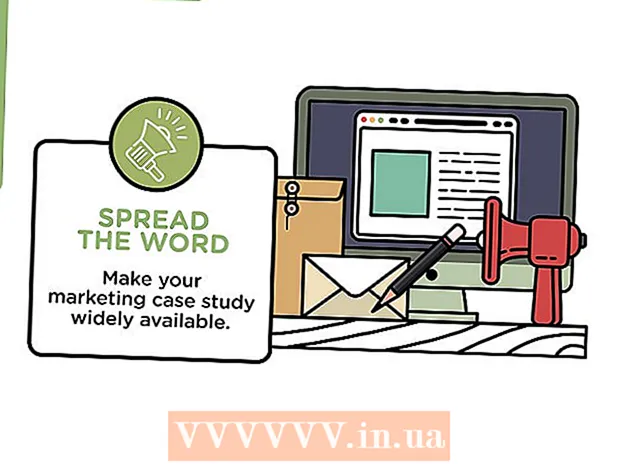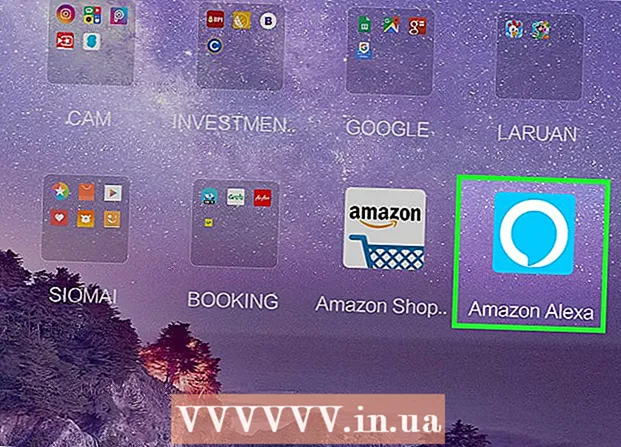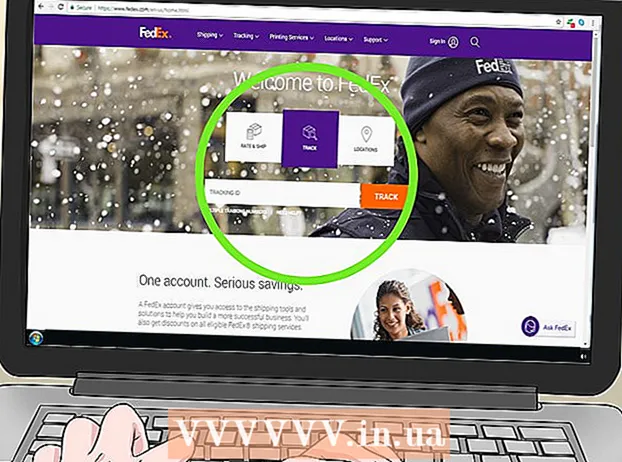Yazar:
John Stephens
Yaratılış Tarihi:
27 Ocak Ayı 2021
Güncelleme Tarihi:
1 Temmuz 2024

İçerik
Kindle cihazınız yanıt vermiyorsa veya sık sık çöküyorsa, cihazı yeniden yüklemeyi deneyerek sorunu çözebilirsiniz. Standart yazılımdan sıfırlama yöntemi genellikle çoğu sorunu çözer, ancak uzun vadeli bir düzeltme için orijinal donanım sıfırlamasına da geri yükleyebilirsiniz. Neyse ki, her Kindle cihazıyla, cihazın uygun işlevselliğini geri yüklemek için birkaç temel adım atabilirsiniz.
Adımlar
Bölüm 1/3: Kindle'ı yeniden yüklemeden önce hazırlanın
Başlamadan önce yeniden başlatmayı deneyin. Bazen Kindle, açma / kapama anahtarına takılabilir. Bu noktada, ekran yanıt vermeyi durdurur veya düğmeler geçici olarak devre dışı kalır. Kindle'ınızı kapatın, bir şarj cihazına bağlayın ve Kindle'ınızı açın. Öncelikle bunu denemek en iyisidir, böylece temel sorun giderme için çok fazla zaman harcamanıza gerek kalmaz.

Yazılımdan sıfırlama veya donanımdan sıfırlama yöntemini seçin (varsayılan ayarlara dönün). Yazılımdan sıfırlama yöntemi kaydedilmiş şifreleri veya herhangi bir e-kitabı silmez. Bu, Kindle'ın daha hızlı çalışmasını veya yanıt vermeyen ekrandan çıkmasını sağlamak için bir yöntemdir. Donanımdan sıfırlama yöntemi tüm verileri silecek ve Kindle'ınızı orijinal ayarlarına geri yükleyecektir. Bu yöntemi yalnızca yollarınız tükendiğinde kullanmalısınız, yani Kindle'ınızın ciddi sorunları var, ekran yanıt vermiyor, dahili hasar vb.- Yazılımdan sıfırlamayı birçok kez denediyseniz, belki de bu, donanımdan sıfırlama yapmanız gereken zamandır.
- Amazon müşteri hizmetleri harika ve en iyi uyumu elde etmenize yardımcı oluyor.
- Kindle'ınızı yanlışlıkla düşürürseniz veya suya düşürürseniz, en iyisi bir teknisyene götürmenizdir. Amazon, ürün hala garanti kapsamındaysa ücretsiz bir değişim sunar. Ürün garanti kapsamı dışındaysa indirim için size tamir edilmiş bir Kindle gönderebilirler.

Kindle'ı şarj edin. Bu, yazılımdan sıfırlama veya donanımdan sıfırlama yöntemi için önemli bir adımdır. Kindle'ınızı, sağlanan şarj kablosunu kullanarak güce bağlarsınız. Ana ekranın üst kısmında gösterilen pil bölümünün dolu olduğundan emin olun. Şarj işlemi tamamlandıktan sonra Kindle şarj cihazının fişini çekin.- Kindle'ın donanımdan sıfırlama yöntemini gerçekleştirebilmesi için en az% 40 pil olması gerekir.

Parolaları ve önemli dosyaları yedekleyin. Kindle'daki verileri sildiğinizde, cihazdaki tüm veriler kaybolur. Amazon'da satın aldığınız içerik yine de hesabınıza bağlı olacak ve yeniden yüklenebilecektir. Ancak üçüncü taraf e-kitapların ve uygulamaların ayrı olarak kaydedilmesi gerekir. Bu, Kindle'ınızı bir USB kablosuyla dizüstü bilgisayarınıza bağlayarak yapılır. İndirdiğiniz öğelerden her şeyi tıklayıp özel bir klasöre sürükleyebilirsiniz. İlan
Bölüm 2/3: Kindle için yazılımdan sıfırlama yöntemi gerçekleştirin
Kindle First Generation (1. Nesil) için yazılımdan sıfırlama gerçekleştirin. İlk önce gücü kapatın. Kindle'ın arka kapağını açın ve pili çıkarın. Pil takımını orijinal konumuna geri getirmeden önce bir dakika bekleyin. Kindle'ınızın arka kapağını kapatın ve gücü açın.
- Pili Kindle'ınızdan çıkarmak için tırnak veya kalem gibi sivri uçlu bir nesne kullanın. Aküye zarar verebileceğinden makas veya bıçak kullanmayın.
- Kindle'ın arka kapağının sıkıca kapatıldığından emin olun. Kapak sıkıca kapatıldığında bir "klik" sesi duymalısınız.
Kindle Second Generation (Second Generation) ve / veya sonrasını yeniden yükleyin. İlk olarak, güç düğmesini yaklaşık 20 saniye basılı tutarsınız. Elinizi bırakmadan önce güç düğmesini kaydırın ve 20 ila 30 saniye basılı tutun. Bu, aygıta sadece kapatmak yerine yeniden başlatma talimatı verir. Güç düğmesini bırakır bırakmaz yeniden başlatma ekranı (tümü siyah veya parlak) görünecektir.
Kindle'ınızın yeniden başlamasını bekleyin. Kindle bir veya iki dakika içinde yeniden başlayacak. Sabırlı olun ve cihaza sıfırlamayı tamamlaması için zaman verin. Yeniden başlatma tamamlandığında, cihaz kendi kendine yeniden açılacaktır. Kindle'ınız 10 dakika sonra yeniden açılmazsa, güç düğmesini manuel olarak açın.
- Kindle yeniden başladığında ekranın çalışmayı durdurma ihtimali vardır. Bu, Kindle'ın yeniden başlatma ekranında 10 dakikadan daha uzun süre yanıt vermemesi durumunda gerçekleşir.
Kindle'ı şarj edin. Cihazınız yeniden başlatma sırasında çalışmayı durdurursa veya bir sıfırlama komutuna yanıt vermezse Kindle'ınızı bir güç kaynağına bağlayın ve 30 dakika veya daha uzun süre şarj edin. Kindle'ın tamamen şarj olması için yeterli zamana sahip olduğundan emin olun. Kindle'ınızın bağlantısını çok erken keserseniz yukarıdaki adımları tekrarlamanız gerekebilir.
Güç düğmesine bir kez daha basın. Kindle'ınızı şarj ettikten sonra, güç düğmesini kaydırın ve yaklaşık 20 saniye basılı tutun. Açılış ekranı yeniden görünecektir. Kontrol etmeden önce cihazın yeniden başlaması için bir veya iki dakika bekleyin. Bu, yeniden yüklemeyi tamamlayacaktır.
Kindle'ın işlevselliğini test edin. Kindle'ın bir tarafındaki ok ile kitap seçim sayfalarına göz atın. Düzgün çalışıp çalışmadıklarını görmek için Kindle'ınızın altındaki düğmelere basın. Nasıl tepki verdiğini görmek için Kindle'ınızı açıp kapatmayı deneyin.Doğru çalıştığından emin olana kadar Kindle'ınızı test etmeye ve test etmeye devam edin. Cihaz düzgün çalışmıyorsa yukarıdaki adımları tekrarlayabilir veya donanımdan sıfırlama yöntemini uygulayabilirsiniz. İlan
Bölüm 3/3: Kindle'ı fabrika ayarlarına yeniden yükleyin
Kindle Birinci Nesilinizi (1. Nesil) fabrika ayarlarına geri döndürün. İlk önce güç düğmesini açarsınız. Cihazın arka kapağını tırnağınızın ucuyla veya keskin bir nesneyle açın. Küçük bir delik bulun - sıfırlama düğmesidir. Düğmeye yaklaşık 30 saniye veya Kindle kapanana kadar basmak için bir kalem veya kürdan kullanın. Kindle'ın otomatik olarak yeniden başlamasını bekleyin.
Kindle İkinci Nesil'i (İkinci Nesil) geri yükleyin. Güç düğmesini kaydırıp yaklaşık 30 saniye basılı tutun. Bunu yaptıktan hemen sonra Kindle ekranı yanana kadar Ana Ekran düğmesini basılı tutun. Ardından, Kindle'ınızın otomatik olarak yeniden başlamasını bekleyin.
Kindle Klavyenizi fabrika ayarlarına döndürün. Güç düğmesini yaklaşık 15-30 saniye basılı tutun. Bu adımdan sonra, Kindle'ınızın yeniden başlamasını bekleyin. Bu, orijinal Kindle ayarlarını geri yükleyecektir. Bu işe yaramazsa, tekrar edip tekrar deneyebilirsiniz. Kindle'ınızın tamamen şarj olduğundan emin olun.
Kindle DX'i geri yükleyin. Güç düğmesine en az 20 saniye basmanız yeterlidir. Kindle kapanacak ve ekran siyah olacak. Ardından, Kindle'ınızın otomatik olarak yeniden başlamasını bekleyin. Bu işe yaramazsa, her zaman tekrar deneyebilirsiniz. Kindle'ınızın en az% 40 pili olduğundan emin olun, böylece donanımdan sıfırlama yöntemini gerçekleştirebilirsiniz.
Kindle Touch sorunlarını giderme. İlk önce "Ana Sayfa" düğmesini tıklayın. Ardından, ekrandaki "Menü" ye tıklayın. Araç çubuğu göründüğünde, "Ayarlar" ı tıklayın. Son olarak, tek yapmanız gereken Kindle'ınızın yeniden başlamasını beklemektir.
Dördüncü ve Beşinci Nesil Kindle dahil olmak üzere Kindle 5 Yollu Denetleyiciyi yeniden başlatın ve geri yükleyin. Kindle'da "Menü" sayfasını açın. "Ayarlar" ı ve ardından "Menü" yi tekrar seçin. Son olarak, "Fabrika Ayarlarına Geri Yükle" yi seçin ve Kindle'ınızın otomatik olarak yeniden başlamasını bekleyin.
Kindle Paperwhite'ı yeniden yükleyin. Önce ana ekranda "Menü" öğesini seçmeniz gerekir. Görünen ekranda "Ayarlar" ı seçin. "Ayarlar" ı tıkladıktan sonra, "Menü" ye geri dönün, yeni ekrana gidin ve "Cihazı Sıfırla" yı seçin. Ekranda Kindle yeniden kurulumundan çıkmanıza izin veren bir uyarı görüntülenecektir. "Evet" i seçerseniz, Kindle'ınızı orijinal ayarlarına sıfırlamaya başlayacaksınız.
Kindle Fire ve Fire HD'deki verileri temizleyin. Ekranın üst kısmındaki menüyü aşağı kaydırın ve "Diğer ..." öğesini seçin. "Ayarlar" ı tıklayın ve aşağı kaydırarak "Cihaz" ı bulun ve tıklayın. Şimdi Kindle'ınız yeniden başlayana kadar bekleyin. Bu işe yaramazsa, her zaman tekrar deneyebilirsiniz. Tekrar denemeden önce cihazın pilinin tamamen dolu olduğundan emin olun. İlan
Tavsiye
- Kindle'ınızı yeniden yüklemek sorunu çözmezse, http://www.amazon.com/contact-us adresinden Amazon ile iletişime geçmeyi deneyin. Amazon Kindle destek hizmetini 1-866-321-8851 veya uluslararası 1-206-266-0927 numaralı telefondan da arayabilirsiniz.
- Birçok kez deneyin. Bazen Kindle, yeniden başlatmanın ardından yanıt vermez hale gelir. Bunu iki veya üç kez yapmanız gerekiyor.
- Her yeniden denemenin arasında bir dakika bekleyin. Kindle'ınızı tekrar tekrar yeniden başlatmamalısınız. Kindle'ınıza bir mola verin. Bu süre zarfında Kindle'ınızı da şarj edebilirsiniz.
Uyarı
- Kindle'ınızın ciddi bir sorunu olduğundan endişeleniyorsanız, bir teknisyene götürmelisiniz. Cihazı kendiniz tamir etmemelisiniz.
- Her zaman e-kitaplarınızın ve şifrelerinizin yedeğini alın. Yazılımdan sıfırlama yöntemiyle bile bilgileri kaybedebilirsiniz.